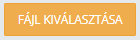Mivel a pedagógusok KIR rendszerből importált adatai nem tartalmaznak minden munkaügyi információt, ezek
...
felvitelére utólag
...
van lehetőség. A hiányzó
...
adatokat megadhatjuk "többes módosítással", de
...
lehetőségünk van
...
a munkaügyi adatok importálására is.
Az alkalmazottak aktuális adatainak a módosításához vagy új munkaügyi adatok megadásához letölthetünk egy
- üres sablon fájlt is a gomb segítségével, amelyet később importálunk a KRÉTA rendszerbe,
- vagy a jelenleg a rendszerben lévő Alkalmazottak listáját tartalmazó sablon fájlt az 'IMPORTÁLÁSOK / Alkalmazottak belépési adatainak importálása' menüpontban található 'Export' / gombra kattintva, majd mentsük el vagy nyissuk meg a megjelenő táblázatot.
Ha jelenleg a rendszerben lévő Alkalmazotti adatokkal szeretnénk dolgozni, akkor első lépésként ki kell exportálni a rendszerben levő alkalmazottak aktuális adatait, hogy a módosításokat, az új információkat egy Excel táblázatban adhassuk meg, melyet később vissza importálhatunk a
...
KRÉTA rendszerbe.
EXPORTÁLÁSI FOLYAMAT INDÍTÁSA:
Kattintsunk az gombra, majd mentsük el vagy nyissuk meg a megnyíló táblázatot.
...
Az exportált táblázatban az alábbi adatokat adhatjuk meg, vagy változtathatjuk meg az értékét:
...
Ha elvégeztük a szükséges adatok megadását, módosítását az Excel táblázatban, akkor mentsük el egy megfelelő helyre, megfelelő néven, majd térjünk vissza a Kréta rendszerbe, és a gombra kattintva válasszuk ki az előbb elmentett táblázatot és Kattintsunk az gombra.
IMPORTÁLÁSI FOLYAMAT INDÍTÁSA:
A FÁJL KIVÁLASZTÁSA gomb megnyomása után kijelölheti azt a - számítógépén tárolt - Excel állományt, amelyből az adatok importálásra kerülnek. Ügyeljen arra, hogy mindig a megfelelő sablonban készült Excel (XLSX) állományt importálja a rendszerben. A mintatáblázatokat a sablonok letöltése gomb megnyomásával töltheti le számítógépére.
Az IMPORT ELŐNÉZET KÉSZÍTÉSE gomb megnyomása után lehetősége lesz az importálási adatok előnézetének megtekintésére és ellenőrzésére, valamint - probléma esetén - az importálás megszakítására vagy folytatására!
- Az IMPORT ELŐNÉZET felugró ablakban megjelenik, hogy a folyamat során milyen változások lesznek a rendszerben.
- Az ablakban a baloldali füleken kiválasztható elemek bármelyikét kiválasztva tételesen is megtekinthető az, hogy az importálás során milyen változás történik a tartalomban.
A 'Nem importálható sorok'-fülön megjelenő sorok tájékoztatnak arról, hogy az Excel-táblában milyen nem importálható sorok találhatók. Ezeket kijavítva ha az 'Összefoglalás'-fülön a 'Nem importálható' oszlopban nem találunk pozitív értékeket, akkor az gombra kattintva véglegesíthetjük az adatok importálását. - A "Nem importálható sorok exportálása" funkció segítségével a nem importálható adatsorokat tartalmazó táblázatot tölt le gépünkre a rendszer.
- Ha a feltöltés sikeres volt, akkor a program a megfelelő menü felület oldalra navigál minket.
- Ha a feltöltés során hiba lépett fel, akkor erről hibaüzenetet kapunk, amely alapján módosíthatjuk az importálandó órarendet vagy a rendszerünk adatait.